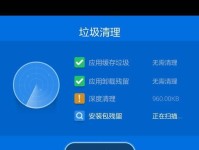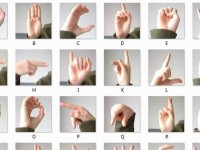在现代社会中,无线网络已经成为生活中必不可少的一部分。而为了保护个人信息的安全,设置一个强密码的WiFi网络是非常重要的。当我们购买了一台新的路由器时,第一步便是设置一个安全的WiFi密码。本文将详细介绍如何设置新路由器的WiFi密码,帮助您建立一个安全可靠的无线网络。
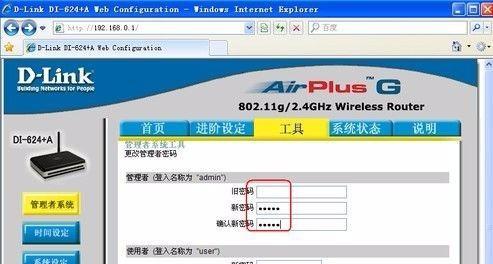
一:确认路由器连接状态
在设置WiFi密码之前,我们需要确认路由器已经成功连接到电源并与电脑或手机等设备连接。只有在正确的连接状态下,我们才能进行后续的设置操作。
二:登录路由器管理界面
通过使用电脑或手机上的浏览器,输入默认网关地址即可进入路由器管理界面。一般情况下,默认网关地址为192.168.1.1或者192.168.0.1。在浏览器中输入该地址,并按下回车键,即可进入路由器管理界面。

三:输入管理员账号和密码
在路由器管理界面中,需要输入管理员账号和密码进行登录。一般情况下,默认的管理员账号和密码都是admin,如果您已经更改了管理员账号和密码,请输入正确的信息进行登录。
四:进入WiFi设置界面
成功登录后,您将看到路由器的管理界面。根据不同的路由器品牌和型号,找到并点击相应的WiFi设置选项,进入WiFi设置界面。
五:选择WiFi加密方式
在WiFi设置界面中,您将看到各种WiFi加密方式的选项。强烈推荐使用WPA2-PSK(或简称为WPA2)作为您的WiFi加密方式,因为它是目前最安全和可靠的加密方式。

六:设置WiFi名称(SSID)
SSID是您WiFi网络的名称,您可以根据自己的喜好设置一个易于记忆且与个人信息无关的名称。同时,为了安全起见,不建议将您的个人信息包含在WiFi名称中。
七:设置WiFi密码
在WiFi设置界面中,找到密码设置选项。为了保护个人信息的安全,建议设置一个强密码。强密码应包括字母、数字和特殊字符,并且长度至少为8个字符以上。
八:保存设置
在完成WiFi密码设置后,请务必点击“保存”按钮或相应的保存设置选项,以确保您的设置生效。
九:重新连接WiFi网络
完成设置后,您需要重新连接WiFi网络。在您的设备上找到WiFi设置,选择您刚刚设置的WiFi网络,并输入您所设置的密码进行连接。
十:测试连接
在重新连接WiFi网络后,请测试一下连接是否正常。打开浏览器访问一个网站,或者尝试使用其他应用程序进行网络连接测试,确保无线网络连接正常工作。
十一:定期更换密码
为了提高WiFi网络的安全性,建议定期更换WiFi密码。您可以每隔一段时间(如每3个月)修改一次密码,以保护个人信息不被盗窃或非法使用。
十二:分享密码安全
如果您需要与朋友或家人共享WiFi密码,建议通过私密渠道进行分享,例如通过私聊、电话或者面对面等方式。避免将WiFi密码以明文形式发送或公开在社交媒体平台上。
十三:网络设备安全
除了设置强密码外,还应注意网络设备的安全性。定期更新路由器固件、使用最新的防火墙和安全软件,可以帮助提高网络设备的安全性。
十四:故障排除
如果在设置过程中遇到问题,请参考路由器的用户手册或者联系厂商客服寻求帮助。他们将能够为您提供进一步的指导和支持。
十五:
通过本文的指导,您应该已经成功地设置了新路由器的WiFi密码。为了保护个人信息的安全,记得定期更换密码,并加强网络设备的安全性。只有建立了安全可靠的无线网络,我们才能更加安心地享受互联网带来的便利与乐趣。
设置新路由器的WiFi密码是确保个人信息安全的重要步骤。通过确认路由器连接状态,登录路由器管理界面,选择合适的加密方式,设置强密码,并定期更换密码,我们能够建立一个安全可靠的无线网络。同时,注意网络设备的安全性和密码的分享方式,能够进一步提升网络安全。希望本文的指导能够帮助您轻松设置WiFi密码,并为您提供一个安心畅游互联网的环境。